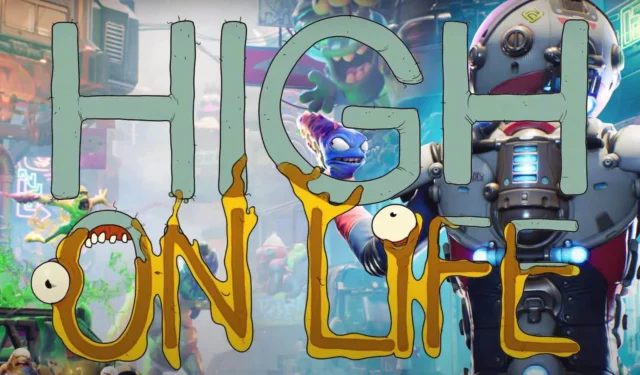
High On Life: Fehlerbehebung bei Abstürzen unter Windows
Das kürzlich erschienene Spiel High On Life hat die Aufmerksamkeit vieler Gaming-Fans auf sich gezogen. Dieser Ego-Shooter zeichnet sich durch seine fesselnde Handlung, einzigartige Charakterdesigns und eine gesunde Portion Humor aus. Trotz seiner Popularität haben Spieler jedoch Frustrationen über Leistungsprobleme wie Verzögerungen, Abstürze und Störungen geäußert, insbesondere auf Windows-Systemen. Wenn Sie zu denen gehören, die diese Schwierigkeiten haben, machen Sie sich keine Sorgen – es gibt Lösungen.
Häufige Ursachen für Abstürze in High On Life
Es kann frustrierend sein, wenn es beim Spielen zu Unterbrechungen kommt. Um diese Probleme effektiv anzugehen, ist es wichtig, die häufigsten Gründe dafür zu identifizieren:
- Veraltete oder beschädigte Grafiktreiber.
- Systeminkompatibilität.
- Nicht genügend RAM oder CPU-Ressourcen.
- Veraltete Spiel- oder Betriebssystemversionen.
- Mehrere Hintergrundanwendungen verbrauchen Ressourcen.
So beheben Sie Abstürze in High On Life unter Windows
Das Identifizieren potenzieller Inkompatibilitäten kann zu einer effektiven Problemlösung führen. Im Folgenden finden Sie mehrere Methoden zur Fehlerbehebung, um Ihr Spielerlebnis zu verbessern:
1. Sorgen Sie für ausreichende Systemspezifikationen
Damit High On Life reibungslos läuft, sind entsprechende Systemanforderungen erforderlich. Unzureichende Hardware kann zu häufigen Abstürzen oder Verzögerungen führen. Hier sind die Mindestanforderungen für eine optimale Leistung:
- Betriebssystem: Windows 10/11 (64-Bit)
- RAM: Mindestens 8 GB
- Speicherplatz: 50 – 70 GB freier Speicherplatz
- Prozessor: Intel(R) Core(TM) i5-6402p @ 2,80 GHz (4 CPUs) oder AMD Ryzen 5 2600 (3,4 GHz)
- Grafikkarte: NVIDIA GeForce GTX 1060 (3 GB) oder AMD Radeon R9 290x (4 GB)
- DirectX: Version 11
2. Starten Sie Ihr Windows-System neu
Eine einfache, aber effektive Lösung ist ein Neustart Ihres Computers. Dieser Vorgang kann die Leistung verbessern, indem er den Arbeitsspeicher löscht, kleinere Störungen behebt und die Systemfunktionalität optimiert. Wenn Probleme auftreten, starten Sie Ihren Computer neu, bevor Sie erweiterte Korrekturen anwenden.
3. Aktualisieren Sie Ihren Grafiktreiber
Veraltete oder beschädigte Grafiktreiber können zu Spielabstürzen führen. Regelmäßige Updates sind nicht nur für High On Life, sondern für eine optimale Leistung bei allen Spielen erforderlich. So aktualisieren Sie Ihren Grafiktreiber:
- Drücken Sie Windows und suchen Sie nach Geräte-Manager .
- Erweitern Sie den Abschnitt „Grafikkarten“ .
- Klicken Sie mit der rechten Maustaste auf Ihren Grafiktreiber und wählen Sie „Treiber aktualisieren“ aus .
- Wählen Sie Automatisch nach aktueller Treibersoftware suchen .
- Folgen Sie den Anweisungen auf dem Bildschirm, um die Aktualisierung abzuschließen.
4. Deaktivieren Sie Overlay-Programme
Overlay-Anwendungen verbrauchen wichtige Systemressourcen. Durch das Deaktivieren dieser Anwendungen lässt sich die Leistung erheblich verbessern. So verwalten Sie Overlays:
Steam-Overlay verwalten
- Öffnen Sie Steam und navigieren Sie zu Ihrer Bibliothek .
- Klicken Sie mit der rechten Maustaste auf High On Life und wählen Sie Eigenschaften .
- Deaktivieren Sie auf der Registerkarte „Allgemein“ die Option „Steam-Overlay während des Spiels aktivieren“ .
Xbox-Spielemodus aktivieren
- Drücken Sie Windows und gehen Sie dann zu Einstellungen > Gaming .
- Wählen Sie den Spielemodus und schalten Sie ihn ein.
Nvidia GeForce Experience Overlay deaktivieren
- Öffnen Sie Nvidia GeForce Experience und klicken Sie auf „Einstellungen“ .
- Suchen Sie nach „Allgemein“ und deaktivieren Sie das In-Game-Overlay .
5. Beenden Sie unnötige Hintergrundaufgaben
Viele Anwendungen laufen im Hintergrund und verbrauchen Systemressourcen. So geben Sie Ressourcen für High On Life frei:
- Drücken Sie Windows und suchen Sie nach dem Task-Manager (oder verwenden Sie Strg + Umschalt + Esc ).
- Identifizieren Sie ressourcenintensive Anwendungen und klicken Sie mit der rechten Maustaste darauf, um die Task zu beenden .
6. Überprüfen Sie die Spieldateien
Beschädigungen von Spieldateien können das Gameplay erheblich beeinträchtigen. Überprüfen Sie die Integrität Ihrer Spieldateien über Steam:
- Öffnen Sie Steam und gehen Sie zu Ihrer Bibliothek .
- Klicken Sie mit der rechten Maustaste auf High On Life und wählen Sie Eigenschaften .
- Navigieren Sie zur Registerkarte „Lokale Dateien“ und klicken Sie auf „Integrität der Spieldateien überprüfen“ .
7. Sicherheitsfunktionen vorübergehend deaktivieren
Obwohl ein Virenschutz unerlässlich ist, kann er die Leistung des Spiels beeinträchtigen. Das vorübergehende Deaktivieren dieser Funktionen kann die Spielbedingungen verbessern:
Firewall deaktivieren
- Gehen Sie zu Windows und öffnen Sie Einstellungen > Datenschutz und Sicherheit .
- Klicken Sie auf Windows-Sicherheit und wählen Sie Firewall und Netzwerkschutz .
- Wählen Sie Privates Netzwerk und schalten Sie die Windows Defender-Firewall aus .
Bedrohungsschutz deaktivieren
- Rufen Sie Windows auf und gehen Sie zu Einstellungen > Datenschutz und Sicherheit .
- Wählen Sie Windows-Sicherheit und klicken Sie auf Viren- und Bedrohungsschutz .
- Wählen Sie „Einstellungen verwalten“ und deaktivieren Sie den Schalter „Echtzeitschutz“ .
8. Aktualisieren Sie Ihr Windows-System
Regelmäßige Systemupdates sorgen für Kompatibilität und Leistung. So aktualisieren Sie Ihr Windows:
- Drücken Sie Windows und gehen Sie zu Einstellungen > Windows Update .
- Klicken Sie auf Nach Updates suchen, um alle verfügbaren Updates herunterzuladen und zu installieren.
Abschluss
Indem Sie diese praktischen Schritte befolgen, können Sie Absturzprobleme in High On Life unter Windows effektiv beheben. Stellen Sie sicher, dass Ihr System die erforderlichen Spezifikationen erfüllt und dass sowohl das Spiel als auch Ihr Betriebssystem auf dem neuesten Stand sind. Wenn die Probleme weiterhin bestehen, hinterlassen Sie unten einen Kommentar, um weitere Hilfe zu erhalten.



Schreibe einen Kommentar